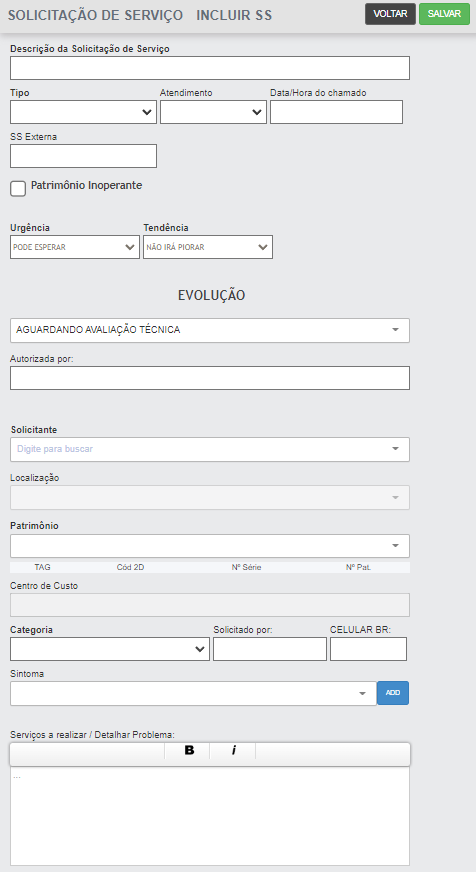Abertura de Solicitação de Serviço
Essa funcionalidade permite que usuários autorizados realizem a abertura de Solicitações de Serviço via plataforma web.
A Solicitação de Serviço (SS) é utilizada para apontar rotinas de manutenção de patrimônios.
MÓDULO
Gestão de Manutenção.
CAMINHO PADRÃO
ou
ABRINDO UMA SS MANUALMENTE
Para incluir uma nova SS siga os passos abaixo:
-
Siga um dos caminhos padrões;
- Preencha os campos obrigatórios (em negrito) ou todos que forem relevantes para a abertura da solicitação.
Exemplo tela de abertura de SS
Caso necessário, consulte a tabela abaixo que simplifica todos os campos:
| Campo | Obrigatório | Tipo | Operação |
| Descrição da Solicitação de Serviço |
Obrigatório |
Text | Preencha o título ou uma breve descrição do serviço. |
| Tipo | Obrigatório | Select | Especificar o tipo da SS, exemplo: corretiva ou preventiva. |
| Atendimento | Opcional | Select | Especificar qual será o tipo de atendimento da SS, exemplo: "Interno" ou "No solicitante". |
| Data / Hora do chamado | Opcional | Select/Text | Utilizar este campo caso abrir um serviço com data retroativa, caso contrário o sistema utilizará a data atual da abertura da SS. |
| SS Externa | Opcional | Text | Informar se o serviço tem outro código utilizado em softwares externos. |
|
Checkbox "Equipamento Parado" |
Condicional |
Select |
Utilizar este campo para informar se o patrimônio / equipamento está parado ou inoperante. Quando a informação for verdadeira, após a abertura da SS será iniciado um contador de horas paradas que deverá ser finalizado por um usuário técnico dentro do "Gestor de Horas"(mais informações consulte o documento "Lançamento de Horas". |
| Urgência e Tendência | Obrigatório | Select | Seleciona uma opção com base no tempo existente para resolução do problema. |
| Evolução | Obrigatório | Select |
Especificar o status atual do serviço, por padrão será carregado a opção "Aguardando avaliação técnica". |
| Autorizada por | Opcional | Text | Informar o nome da pessoa responsável por autorizar a abertura da SS. |
| Solicitante | Obrigatório | Auto Select | Selecionar o Setor (manutenção interna) ou o Cliente (prestadores de serviço) onde se encontra o patrimônio / equipamento correspondente. |
| Localização | Opcional | Auto Select | Neste campo serão carregadas as localizações cadastradas para o Solicitante selecionado no campo acima. Selecione a localização onde se encontra o patrimônio correspondente da SS. |
| Patrimônio | Obrigatório | Select | Selecionar o patrimônio que receberá manutenção, caso utilize a opção "Sem cadastro" será carregado um campo para especificar manualmente o objeto alvo da manutenção. |
| Centro de Custo | Opcional | Select | Direcionar o Centro de Custo responsável pelos custos futuros da SS. Caso haja dúvidas sobre este tópico específico, clique aqui. |
| Solicitado por | Opcional | Text | Infomar nome e telefone do colaborador que solicitou a abertura da SS. |
| Sintoma | Opcional | Select | Selecione um sintoma que o patrimônio esteja apresentando. Campo necessita de pré cadastro, caso haja dúvida sobre este tópico específico, clique aqui. |
| Seviço a realizar / Detalhar problema | Opcional | Text | Descrever o problema e a situação atual do patrimônio, essas informações servirão como base para o diagnóstico do técnico que executará o serviço. |
Após o preenchimento dos campos:
- Revise as informações preenchidas;
-
Clique em "Salvar" (botão verde);
- Após concluir a inclusão da SS a notificação "CONCLUÍDO!" será exibida.
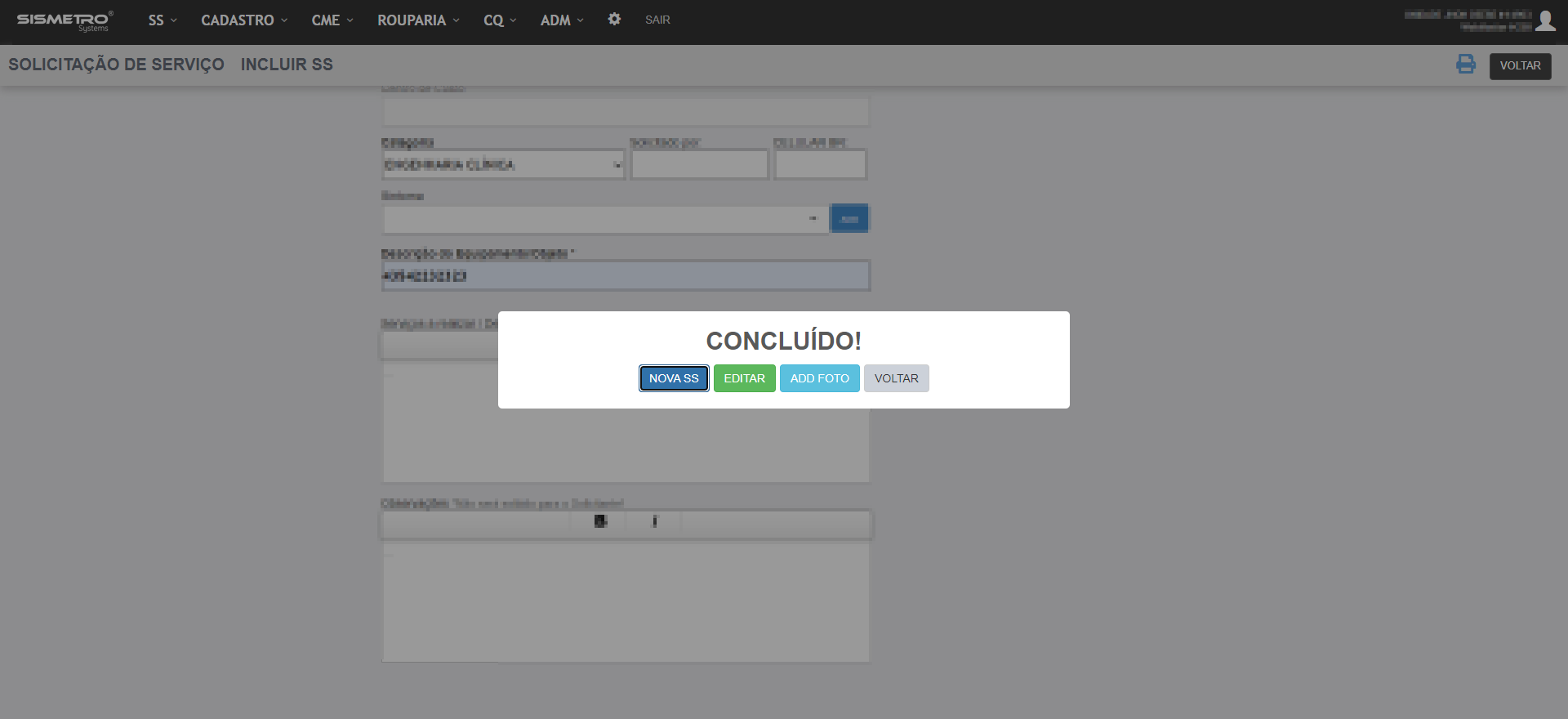
A partir das opções "EDITAR" e "ADD FOTO" é possível complementar a SS. Para mais detalhes, clique aqui.
DÚVIDAS
| Dúvida | Solução | Direito |
| Todos os perfis de usuários podem abrir uma SS? | Não. Apenas alguns perfis são autorizados a incluir SS na plataforma. Solicite ao ADM que atribua o direito especial ao usuário. | 62 |
| Não visualizo o Menu SS. | Usuário sem direito, solicite ao ADM que atribua o direito especial ao usuário. | 18 |
| Não visualizo SS na listagem. | Usuário sem direito, solicite ao ADM que atribua o direito especial ao usuário. | 61 |
| Não visualizo SS no APP UPSIM. | SS está desgnada a outro técnico. Para visualizar SS's de outros técnicos, acesse o aplicativo -> Menu SS -> botão "+" -> Filtar/Buscar SS -> Campo "Técnico" -> Todos os técnicos. |
- |